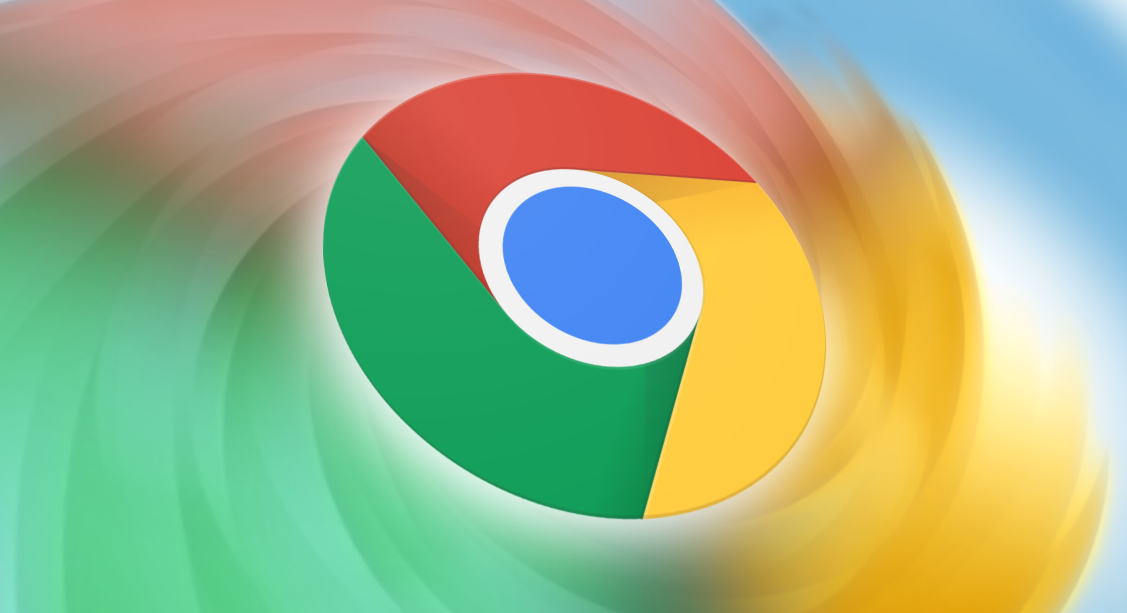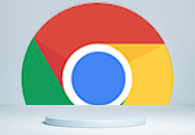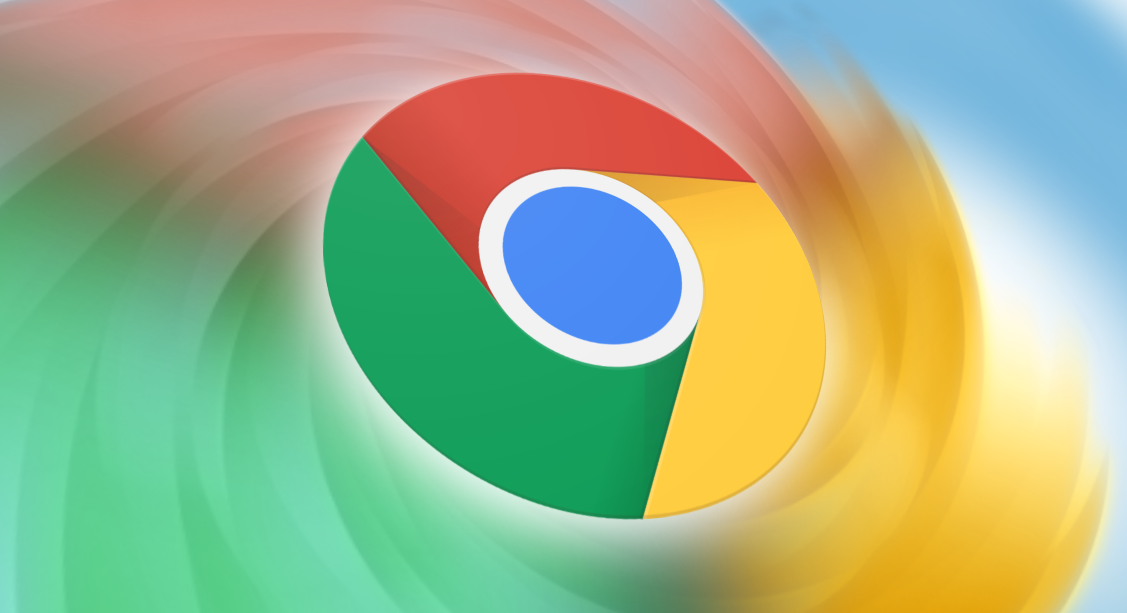
在浏览网页时,资源加载的冲突可能会导致页面显示异常、加载缓慢等问题。Google Chrome 作为一款流行的浏览器,提供了一些设置和优化方法来减少资源加载时的冲突。下面将详细介绍具体的操作步骤:
1. 清除缓存和Cookie
- 打开 Google Chrome 浏览器,点击右上角的菜单按钮(三个竖点),选择“更多工具”>“清除浏览数据”。
- 在弹出的对话框中,选择要清除的内容,包括浏览历史记录、下载记录、缓存、Cookie 及其他网站数据等,然后点击“清除数据”按钮。这将有助于清除可能导致冲突的旧数据,使浏览器能够更顺畅地加载资源。
2. 禁用不必要的扩展程序
- 过多的扩展程序可能会与网页资源产生冲突。点击右上角的菜单按钮,选择“更多工具”>“扩展程序”。
- 在扩展程序页面,逐一检查已安装的扩展程序,对于不常用或可能引起冲突的扩展程序,点击其右侧的“移除”按钮进行卸载。只保留必要的、经过验证的可靠扩展程序,以减少潜在的冲突风险。
3. 调整浏览器设置
- 点击浏览器右上角的菜单按钮,选择“设置”。
- 在“隐私设置和安全性”部分,确保“保护您免受危险网站的侵害”选项已开启,这可以帮助防止恶意网站导致的资源加载问题。
- 在“高级”选项卡中,找到“隐私和安全”部分,尝试关闭“预测网络行为”选项,这可能会减少某些情况下的资源加载冲突。
4. 更新 Google Chrome
- 确保你的 Google Chrome 浏览器是最新版本。点击浏览器右上角的菜单按钮,选择“帮助”>“关于 Google Chrome”。
- 如果有可用的更新,浏览器会自动开始更新。保持浏览器更新可以修复已知的漏洞和兼容性问题,从而减少资源加载时的冲突。
5. 检查网络连接
- 不稳定的网络连接也可能导致资源加载冲突。确保你的网络连接正常,可以尝试切换到其他网络或重启路由器。
- 如果使用的是无线网络,靠近无线路由器以获得更强的信号。同时,关闭其他占用大量带宽的设备或应用程序,以确保浏览器有足够的带宽来加载资源。
通过以上步骤,你可以有效地减少 Google Chrome 中资源加载时的冲突,提高浏览体验。如果问题仍然存在,可以尝试联系网站管理员或寻求专业技术支持。